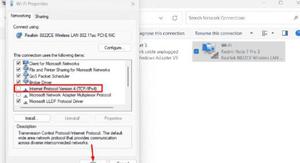打开应用程序时出现Xbox错误代码0x87e10bca
XboxOne用户报告在尝试启动游戏或应用程序时收到Xbox错误代码0x87e10bca。如果您在Xbox主机上遇到同样的问题,本文将帮助您解决问题。
打开应用程序时出现Xbox错误代码0x87e10bca
如果您在XboxOne上尝试打开游戏或应用时遇到错误0x87e10bca,您可以尝试以下几种解决方案:
- 重新启动您的 Xbox 主机
- 重启您的 Xbox 主机
- 硬重置您的 Xbox 主机
- 将您的 Xbox 主机重置为出厂设置
- 重新安装游戏或应用
1]重新启动你的Xbox控制台
如果您遇到错误代码 0x87e10bca,您应该重新启动 Xbox 主机。错误代码通常是您的设备出现短期问题的结果。因此,简单的重启应该可以解决问题。以下步骤将帮助您重新启动 Xbox:
- 按住控制器上的 Xbox 按钮以访问电源中心。
- 从菜单中,选择重新启动控制台。
- 然后,单击重新启动以重新启动您的控制台。
重启主机后,尝试玩游戏并检查问题是否再次出现。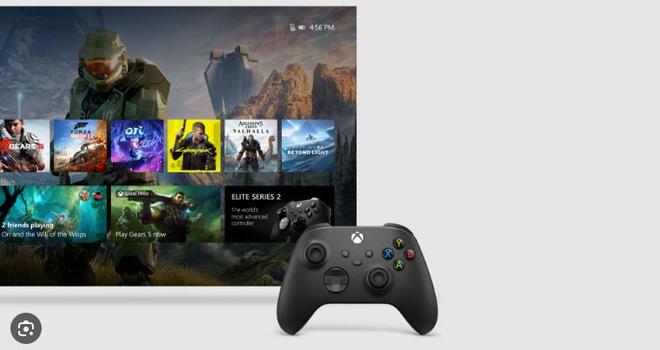
2] 重新启动您的 Xbox 控制台
如果简单的重启不能解决问题,您可以尝试重启。为此,请按照下列步骤操作:
- 按住 Xbox 按钮大约 10 秒钟。控制台将因此关闭。
- 从主板上拔下 Xbox 的电源线。
- 请至少等待 30-60 秒。
- 时间到后,将您的 Xbox 重新连接到电源插座。
- 按主机上的 Xbox 按钮将其重新打开。
如果您在重新启动主机后没有看到绿色启动动画,请重复相同的过程并按住电源按钮直到主机关闭。如果此方法不能解决问题,您还可以使用其他选项。让我们继续讨论下一个可能的解决方案。
3]硬重置你的Xbox控制台
解决 Xbox 错误代码 0x87e10bca 的另一种方法是执行 Xbox 控制台的硬重置。为此,请按照下列步骤操作:
- 按住 Xbox 电源按钮 10 秒钟以完全关闭主机。
- 当 Xbox 主机完全关闭时,按住电源按钮几秒钟,然后松开以将其打开。
Xbox 重新启动后,指南功能应该可以访问并按预期工作。
4] 出厂重置您的 Xbox 控制台
接下来,您可以在 Xbox 主机上尝试恢复出厂设置方法,看看它是否有助于解决问题。步骤如下:
- 按控制台上的Xbox按钮打开指南菜单。
- 然后选择所有设置 > 设置。
- 转到系统 > 控制台信息,然后单击重置 控制台选项。
- 在下一页上,单击重置并保留我的游戏和应用程序选项。
注意:如果您选择其他选项(重置并删除所有内容),它将清除所有帐户、保存的游戏、设置和家庭 Xbox 关联。但是,如果错误是由严重损坏引起的,那么您可能需要清除所有内容。
- 执行上述步骤后,重新启动控制台并检查此方法是否解决了错误。
5]重新安装游戏或应用程序
如果这些解决方案都不适合您,您可能需要卸载并重新安装游戏或应用程序。这是解决此问题的最后手段,因此只有在其他修复均无效时才尝试此修复。
以上是 打开应用程序时出现Xbox错误代码0x87e10bca 的全部内容, 来源链接: utcz.com/dzbk/939353.html